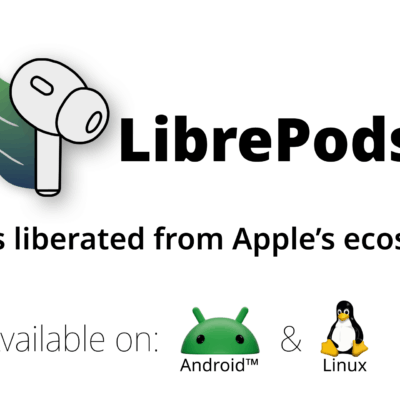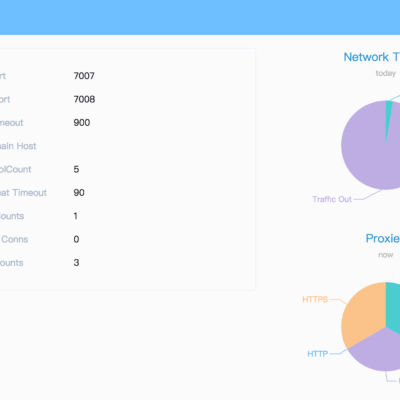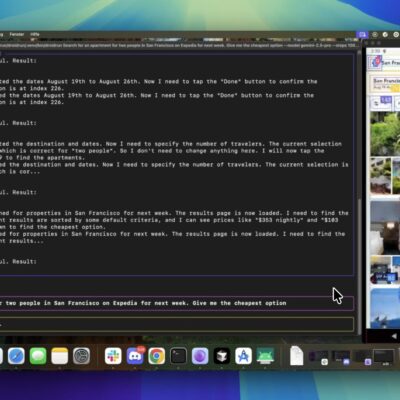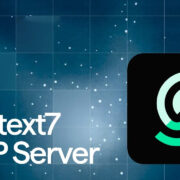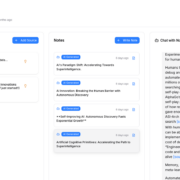Hướng dẫn bypass FRP trên Xiaomi Redmi A1, A2, A2+
Bạn vừa thực hiện hard reset chiếc điện thoại Redmi A1, A2 hoặc A2+ của mình và giờ đây bị mắc kẹt ở màn hình yêu cầu xác minh tài khoản Google (FRP – Factory Reset Protection)? Đáng tiếc hơn, phương pháp sử dụng TalkBack quen thuộc lại không hoạt động trên phiên bản này? Đừng lo lắng!
Bài viết này sẽ hướng dẫn chi tiết cách mở khóa FRP (bypass tài khoản Google) cho các dòng máy Redmi A1, A2, và A2+ một cách hiệu quả, cập nhật cho năm 2025, và đặc biệt là không cần sử dụng TalkBack. Chúng ta sẽ cùng nhau tìm ra giải pháp thay thế để bạn có thể sử dụng lại chiếc điện thoại của mình.
FRP (Factory Reset Protection) là gì và Tại sao bạn bị khóa?
Trước khi đi vào các bước thực hiện, hãy cùng tìm hiểu sơ qua về FRP. Đây là một lớp bảo mật được Google tích hợp vào hệ điều hành Android (từ Lollipop 5.1 trở lên). Khi bạn đăng nhập tài khoản Google vào điện thoại, FRP sẽ tự động kích hoạt.
Mục đích của FRP là ngăn chặn kẻ gian sử dụng điện thoại của bạn sau khi họ thực hiện khôi phục cài đặt gốc (hard reset) trái phép. Sau khi reset, điện thoại sẽ yêu cầu đăng nhập lại đúng tài khoản Google đã được đồng bộ trước đó. Nếu không nhớ hoặc không có tài khoản này, bạn sẽ không thể truy cập vào bên trong điện thoại.
Bạn thường gặp phải màn hình khóa FRP trong các trường hợp:
- Quên mật khẩu tài khoản Google đã đăng nhập trên máy.
- Mua lại điện thoại cũ mà người bán chưa thoát tài khoản Google.
- Tự thực hiện hard reset nhưng không nhớ tài khoản đã dùng.
Vấn đề trở nên phức tạp hơn khi các phương pháp bypass phổ biến như sử dụng TalkBack bị vá lỗi hoặc không khả dụng trên một số phiên bản phần mềm hoặc bản vá bảo mật mới, như trường hợp của Redmi A1, A2, A2+ được đề cập.
Chuẩn bị trước khi bypass FRP trên Xiaomi Redmi A1, A2, A2+
Để quá trình diễn ra suôn sẻ, bạn cần chuẩn bị:
- Điện thoại Redmi A1, A2 hoặc A2+ đang bị khóa FRP.
- Kết nối Wi-Fi ổn định: Đây là yêu cầu bắt buộc để tải xuống các công cụ cần thiết (nếu có) hoặc để điện thoại kết nối với máy chủ xác thực.
- Một chiếc SIM Card có đặt mã PIN: Đây là một trong những phương pháp thay thế TalkBack phổ biến. Nếu chưa có mã PIN, bạn có thể lắp SIM vào một điện thoại khác để cài đặt.
- Kiên nhẫn: Quá trình bypass FRP đôi khi cần thử nghiệm và có thể mất chút thời gian.
Lưu ý quan trọng: Việc bypass FRP có thể tiềm ẩn rủi ro và chỉ nên thực hiện trên thiết bị thuộc sở hữu của bạn. Mọi dữ liệu trên điện thoại sẽ bị xóa sạch trong quá trình hard reset trước đó.
Các bước chi tiết bypass FRP Redmi A1, A2, A2+ (Không dùng TalkBack)
Phương pháp dưới đây sử dụng mẹo với SIM có mã PIN để truy cập vào cài đặt hệ thống. Đây là một cách hiệu quả khi TalkBack không hoạt động.
Bước 1: Khởi động và Kết nối Wi-Fi
- Khởi động điện thoại Redmi của bạn.
- Tiến hành các bước thiết lập ban đầu: chọn ngôn ngữ, khu vực.
- Kết nối điện thoại với một mạng Wi-Fi ổn định.
- Tiếp tục cho đến khi bạn gặp màn hình yêu cầu “Xác minh tài khoản của bạn” (Verify your account). Đây chính là màn hình khóa FRP.
Bước 2: Sử dụng SIM có mã PIN để mở menu thông báo
Đây là bước mấu chốt để tạo “lối vào” khi TalkBack không khả dụng.
- Tại màn hình khóa FRP, lắp thẻ SIM đã được cài đặt mã PIN vào điện thoại.
- Điện thoại sẽ ngay lập tức hiển thị màn hình yêu cầu nhập mã PIN của SIM.
- Thao tác nhanh: Nhập mã PIN của SIM, và ngay khi bạn nhấn dấu tick (✓) hoặc nút OK để xác nhận, nhanh chóng nhấn nút Nguồn để tắt màn hình trước khi màn hình khóa SIM biến mất hoàn toàn.
- Nhấn nút Nguồn một lần nữa để bật sáng màn hình. Lúc này, bạn sẽ thấy màn hình khóa thông thường (không phải màn hình khóa SIM hay FRP).
- Quan trọng: Vuốt từ trên cùng màn hình xuống để mở thanh thông báo (Notification Shade). Bạn có thể cần vuốt 2 lần để thấy biểu tượng cài đặt hoặc các tùy chọn khác.
- Tìm và nhấn vào biểu tượng bánh răng Cài đặt (Settings) hoặc một biểu tượng nào đó cho phép truy cập vào cài đặt thông báo (ví dụ: biểu tượng chuông, quản lý thông báo…). Mục tiêu là tìm cách vào được menu Cài đặt (Settings) của điện thoại.
- Nếu không thấy bánh răng Cài đặt: Thử nhấn giữ vào một thông báo bất kỳ (nếu có) hoặc tìm biểu tượng chia sẻ (Share), hoặc tìm tùy chọn liên quan đến “App Info”.
Biến thể khác (nếu cách trên không vào được Cài đặt):
- Sau khi nhập mã PIN và bấm nhanh nút nguồn, bật lại màn hình.
- Thay vì vuốt mở thông báo, hãy thử tháo nhanh khay SIM ra.
- Màn hình có thể hiển thị một thông báo tạm thời về việc tháo SIM hoặc lỗi mạng. Hãy thử nhấn vào thông báo đó hoặc vuốt nó để xem có tùy chọn nào dẫn đến Cài đặt không.
Bước 3: Truy cập Cài đặt và Mở trình duyệt
Khi đã vào được bên trong menu Cài đặt (Settings) bằng cách nào đó từ Bước 2:
- Tìm đến mục Ứng dụng & Thông báo (Apps & Notifications) hoặc Quản lý ứng dụng (Manage Apps).
- Nhấn vào Xem tất cả ứng dụng (See all apps) hoặc Thông tin ứng dụng (App info).
- Tìm và chọn ứng dụng YouTube (hoặc Chrome, Google Maps – bất kỳ ứng dụng nào có khả năng mở liên kết web).
- Trong trang thông tin ứng dụng YouTube, chọn Thông báo (Notifications).
- Cuộn xuống dưới cùng và chọn Cài đặt bổ sung trong ứng dụng (Additional settings in the app) hoặc Advanced.
- Tiếp tục chọn Giới thiệu (About).
- Nhấn vào Điều khoản dịch vụ của YouTube (YouTube Terms of Service). Thao tác này sẽ mở trình duyệt web (thường là Google Chrome).
Bước 4: Tải và Cài đặt Công cụ Bypass FRP
Bây giờ bạn đã ở trong trình duyệt Chrome:
- Trên thanh địa chỉ của Chrome, truy cập cung cấp công cụ bypass FRP:
vnrom.net/bypass - Trên trang web đó, bạn cần tìm và tải xuống 2 tệp APK chính:
- Google Account Manager (
Android_x_GAM.apk) phiên bản phù hợp với Android trên Redmi A1/A2/A2+ (thường là Android Go Edition, có thể là Android 8, 9, 10, 11 hoặc 12 Go – bạn nên tải vài phiên bản nếu không chắc). - FRP Bypass APK:
FRP_Bypass.apk
- Google Account Manager (
- Cài đặt Google Account Manager trước:
- Sau khi tải xong, trình duyệt sẽ hỏi bạn có muốn mở tệp không, hoặc bạn có thể vào Menu của Chrome (dấu 3 chấm) > Tệp đã tải xuống (Downloads).
- Nhấn vào tệp APK của Google Account Manager.
- Nếu có yêu cầu cấp quyền cài đặt từ nguồn không xác định, hãy vào Cài đặt (Settings) từ thông báo đó và bật tùy chọn Cho phép từ nguồn này (Allow from this source) cho Chrome.
- Quay lại và tiến hành cài đặt. Nhấn Xong (Done) khi hoàn tất (chưa cần Mở).
- Cài đặt FRP Bypass APK:
- Tương tự, nhấn vào tệp
FRP_Bypass.apkđã tải xuống. - Nhấn Cài đặt (Install).
- Sau khi cài đặt xong, lần này hãy nhấn Mở (Open).
- Tương tự, nhấn vào tệp
Bước 5: Đăng nhập Tài khoản Google Mới
Ứng dụng FRP Bypass sau khi mở thường sẽ hiển thị một màn hình yêu cầu mật khẩu (đừng nhập gì cả).
- Tìm biểu tượng dấu 3 chấm ở góc trên bên phải màn hình và nhấn vào đó.
- Chọn Đăng nhập qua trình duyệt (Browser sign-in).
- Bạn sẽ được chuyển đến màn hình đăng nhập Google quen thuộc.
- Tại đây, hãy đăng nhập bằng một tài khoản Google bất kỳ mà bạn biết mật khẩu (có thể là tài khoản mới tạo hoặc tài khoản phụ của bạn). Tuyệt đối không dùng lại tài khoản cũ đang bị khóa FRP.
- Sau khi đăng nhập thành công, ứng dụng sẽ tự động đóng lại và bạn sẽ quay lại màn hình trước đó (có thể là trình duyệt hoặc trang tải xuống).
Bước 6: Khởi động lại và Hoàn tất Thiết lập
- Bây giờ, bạn chỉ cần khởi động lại (Restart) điện thoại Redmi A1/A2/A2+ của mình.
- Sau khi khởi động lại, hãy tiến hành các bước thiết lập ban đầu như bình thường (chọn ngôn ngữ, kết nối Wi-Fi…).
- Khi đến màn hình “Xác minh tài khoản”, bạn sẽ thấy thông báo Tài khoản đã được thêm (Account Added). Đây là tài khoản Google mới mà bạn vừa đăng nhập ở Bước 5.
- Nhấn Tiếp tục (Next) và hoàn tất các bước thiết lập còn lại (cài đặt dịch vụ Google, khóa màn hình…).
- Chúc mừng! Bạn đã vào được màn hình chính và bypass thành công khóa FRP trên Redmi A1/A2/A2+ mà không cần TalkBack.
Bước 7 (Tùy chọn): Xóa Tài khoản và Reset lại
Để đảm bảo điện thoại sạch sẽ và không còn liên kết với tài khoản Google bạn vừa dùng để bypass:
- Vào Cài đặt (Settings).
- Tìm đến mục Tài khoản (Accounts).
- Chọn tài khoản Google bạn đã thêm và chọn Xóa tài khoản (Remove account).
- (Khuyến nghị) Bạn có thể thực hiện thêm một lần Khôi phục cài đặt gốc (Factory Data Reset) từ bên trong menu Cài đặt để đảm bảo mọi thứ hoàn toàn sạch sẽ. Lần này, vì bạn đã xóa tài khoản Google, máy sẽ không yêu cầu xác minh FRP nữa sau khi reset.
Nếu phương pháp trên không thành công?
Thế giới bypass FRP luôn thay đổi do các bản cập nhật bảo mật. Nếu cách trên không hiệu quả:
- Kiểm tra phiên bản Android/Bản vá bảo mật: Các phương pháp có thể chỉ hoạt động trên một số phiên bản nhất định.
- Thử các lối vào Cài đặt khác: Thay vì dùng SIM PIN, có thể thử các lỗi khác như:
- Gọi khẩn cấp (Emergency Call) và thêm liên hệ/chia sẻ vị trí.
- Sử dụng tính năng Chia sẻ (Share) từ màn hình Wi-Fi hoặc màn hình khác.
- Tìm kiếm các tùy chọn trong menu Trợ năng (Accessibility) mà không phải là TalkBack (ví dụ: Accessibility Menu, Select to Speak…).
- Sử dụng công cụ trên máy tính: Một số phần mềm chuyên dụng trên PC (như SamFw FRP Tool, UnlockTool – một số có phí) có thể hỗ trợ bypass FRP qua cáp USB.
- Làm theo cách hướng dẫn của video sau:
Việc bị khóa FRP trên Redmi A1, A2, hoặc A2+ khi TalkBack không hoạt động có thể gây khó chịu, nhưng không phải là không có giải pháp. Bằng cách sử dụng mẹo với SIM có mã PIN để truy cập Cài đặt và sau đó cài đặt các công cụ bypass cần thiết, bạn hoàn toàn có thể lấy lại quyền truy cập vào chiếc điện thoại của mình.
Hãy nhớ thực hiện các bước một cách cẩn thận và kiên nhẫn. Phương pháp được trình bày ở đây là một trong những cách phổ biến và hiệu quả, được cập nhật để phù hợp với tình huống không dùng được TalkBack. Chúc bạn thực hiện thành công!
Nếu bài viết này hữu ích, đừng ngần ngại chia sẻ cho bạn bè hoặc những người đang gặp phải vấn đề tương tự nhé!